
less is more.
Planck Keyboard

海外で人気な一体型格子配列の40%キーボードがPlanck Keyboardです。その人気っぷりにより2021年現在では第6版に達しています。
40%キーボードとは簡単に言うとキーの数が40個くらいしかないキーボードのこと。
一般的なテンキー付きキーボードが108キーほどあるので、その40%くらいしかないからってことで40%キーボードと呼ばれています。
キーボードマニアになってくると、どんどんキーマップが最適化されていくので、40個ほどのキーでも十分快適に使えるようになります。
国内では似たようなキーボードにHelixやcrkbdなどの分離型キーボードが人気ですが、海外では一体型のほうが人気なようです。
今回はアメリカの本家amazon.comでPlanck Keyboardが販売されているということで居ても立ってもいられず購入しました。
購入も組み立ても大変お手軽ながら、使い勝手はかなりいいと感じました。
いいところ
- 小さい、かわいい
- ホットスワップ対応でスイッチの交換が簡単
- 筐体がしっかりしている
- スピーカーの音がかわいい
- はんだ付け不要で組み立てが超簡単
微妙なところ
- 有線一択なところ
- キーリマップしないと(多分)まともに使えない
- 自作キーボード初めての人にはソフトウェア導入がハードルになる
コンパクトながら使いやすい配列
このPlanck Keyboardのいいところは指が迷子にならないことです。
「指が迷子」ってのは遠くのキーに指を伸ばしてホームポジションに戻りそこねることを言います。
Planck Keyboardに限らず、多くの40%キーボードは理論的ホームポジションから指をキー1つ分動かせば指が届きます。
通常のキーボードでは数字キーとかエンターキーがホームポジションから横に2キーほど離れています。
ハイフン(-)やバックスペースなどは縦にも距離があるので、余計に遠くに感じられます。
でもPlanck Keyboardでは、すべてのキーがホームポジションから指を大きく動かさずに届く距離にあります。
設計思想もこれを狙っており、公式HPにも指を動かさなくてもすべてのキーに指が届くことをアピールしています。
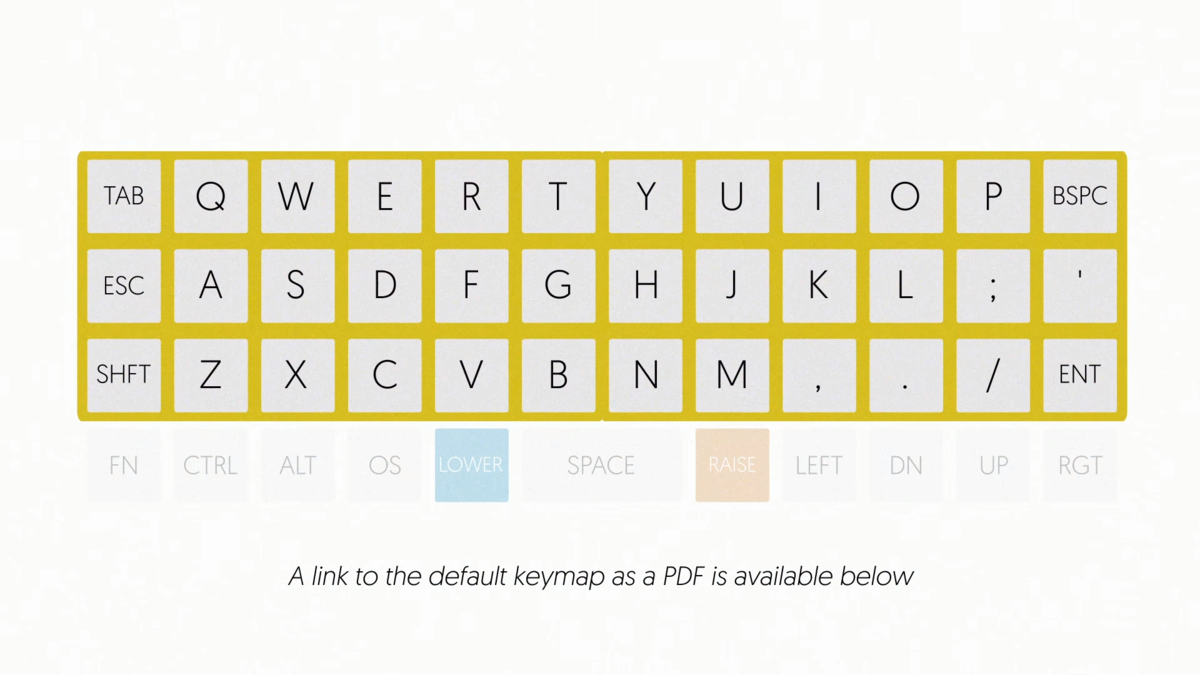
普通のキーボードのように列がずれておらず、指をそのまま真上や真下に動かせばキーを押せるってのは超快適です。
確かにキーは少なくなってしまっていますが、少ない分ミスタイプの確率も減るので、結果オーライと考えています。
接続はUSB-Cによる有線一択。
今どきBluetoothが一般的ですが、かのHHKBでも不意に接続が切れたり、入力が連続したりということがあったので、結局有線に戻ってきました。
ケーブルが一本必要になりますが、使い勝手を優先しました。
キーマップはよく煮込もう
快適に使うにはキーボードのキーの配置、キーマップが非常に重要です。
よく使うキーを手元に配置するのが基本です。
また親指をどのように使うかも考えないと快適に使えません。
今まではスペースキーを押すだけが関の山だった親指を使ってエンターキーやレイヤーキーを押すようにしなければ、ただ単に小さくなって使いにくいキーボードになってしまいます。
参考までに、わたしのPlanck Keyboardのキーマップを紹介しておきます。
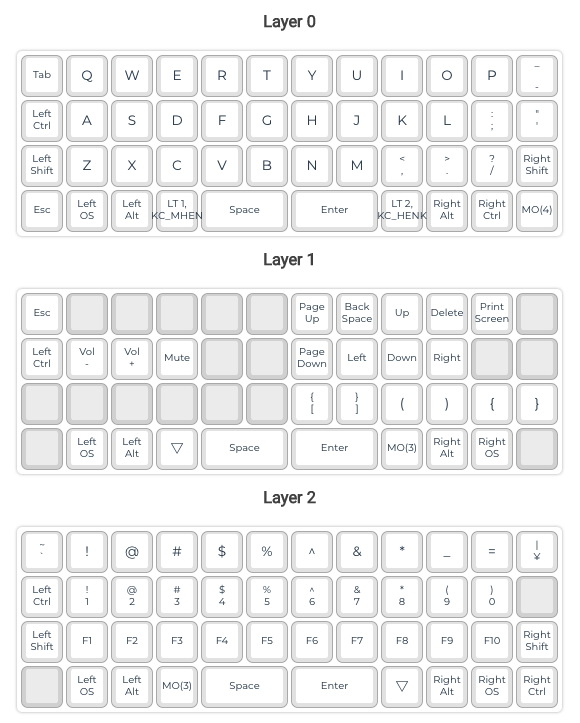
実はこの他にもレイヤはあるのですが、普段使いするのはこの3つのレイヤくらいです。
数字を打つのにキーを2つも打たなきゃいけないなんてめんどくさい!って思うかもしれません。
わたしも一時期そう思ってHHKBをを買ったのですが、結局数字キーまで指を伸ばすのがだるくなってきて、40%キーボードに戻ってきてしまいました。
Planck Keyboardの輸入方法
Planck Keyboardは米国のアマゾンから輸入できます。
輸入と言っても国内のアマゾンと大差はありませんでした。
Planck Keyboardにはカラーオプションの他にハイプロファイル、ミッドプロファイルがあります。
キーレイアウトには変化有りませんが、キーボード自体の高さが変わるので、低めが好きな人はミッドプロファイルを選びましょう。
アカウントを作ってカートに入れて、住所を設定して完了。支払いはカードがおすすめです。
なお、配送はDHLが行っており、届くまでに10日ほどかかりました。
Planck Keyboardを作るのにかかったお金は下記のとおりでした。
- PlanckKeyboard本体:15,147円
- キースイッチ:Alpacaスイッチ50個(4,400円)
- キーキャップ:$69.00(約7,500円)
合計:27,047円
Planck Keyboardの組み立て方
キーボードの組み立て方は別途記事にしましたのでこちらをご参照ください。
はんだ付けも不要なので自作キーボードが初めてでも1時間ほどあれば簡単に組み立てることができました。
わたしの場合は写真を取りながらやっても40分ほどで組み立てることができました。
キーマップ煮込み編
キーマップはよく考えないと、ただの使いにくいキーボードになってしまいます。
キーマップを編集するにはQMK Firmwareが必要です。
このQMK Firmwareの導入がなかなか大変で、せっかくキーボードを組み立てたのに、QMK Firmwareの導入で挫折してしまう人もいるのではないでしょうか。
QMK Firmwareの導入には、LinuxのようなCUI操作ができないと難しいかもしれません。
たとえば"ls"とか"cd"とか"make planck_keyboard:default"などを真っ黒の画面でコマンド入力する必要があります。
「真っ黒の画面でコマンドとかもう絶対無理!」って人には向いてないですが、実際にやってみるとそこまで難しくないのでチャレンジしてみてください。
QMK Firmwareの導入には様々な人が記事を作成しているので参考にしてみてください。
真っ黒の画面を全力で回避したい人はQMK Toolboxという真っ黒の画面をできるだけ回避したツールもありますので、利用してみてください。
キーマップの書き方やキーボードへの書き込み方を紹介していくと1000文字あっても全く足りないのでこの辺にしておきますが、キーマップを考えるのは本当に大事なので、よく検討してみてください。
使いやすいキーマップを考えるのは、無料で楽しめるゲームのようなものなのでぜひ挑戦してみてください。
自作キーボード初心者にピッタリのキーボード
自作キーボードを作ってみたいとか、そろそろ違ったキーボードを作ってみたいとか、格子レイアウトにチャレンジしたいって人にはもってこいのキーボードでした。
分離型40%キーボードはもちろんありですが、持ち運びを考えるとやっぱり一体型のほうが楽です。
持ち運ぶケーブルも少なくなりますしね。
あと分離型って、片手操作が難しんですよね。
電話しながら操作してみるとか、お酒片手に操作するとかの時は一体型のほうが便利ですよ。
Planck Keyboardの大きさだと片手でレイヤキーをタップしながらの操作もできます。
はんだ付けも不要でキースイッチだってホットスワップ対応で好きなキースイッチに変更できるので、自作キーボードデビューにピッタリのキーボードでした。
